חריקות באוזניות במחשב
 אוזניות הן כבר מזמן אחד המכשירים ההיקפיים העיקריים של מחשבים מודרניים. בנוסף להאזנה למוזיקה, הם משמשים באופן פעיל במשחקי מחשב ולתקשורת באינטרנט. לפעמים בשימוש באוזניות מופיע בהן רעש זר, מה שמרגיז מאוד את המשתמשים. במאמר זה ננסה להבין את הסיבות העיקריות לתופעה ונבחן אפשרויות לפתרון הבעיה.
אוזניות הן כבר מזמן אחד המכשירים ההיקפיים העיקריים של מחשבים מודרניים. בנוסף להאזנה למוזיקה, הם משמשים באופן פעיל במשחקי מחשב ולתקשורת באינטרנט. לפעמים בשימוש באוזניות מופיע בהן רעש זר, מה שמרגיז מאוד את המשתמשים. במאמר זה ננסה להבין את הסיבות העיקריות לתופעה ונבחן אפשרויות לפתרון הבעיה.
תוכן המאמר
גורמים לחריקות ורעשים אחרים באוזניות במחשב
כפי שמראה בפועל, אותה בעיית משתמש - רעש באוזניות - יכולה להיגרם מסיבות רבות. מנזק פשוט לכבלים ועד לבעיות עם מנהלי התקנים וחוסר הארקה למחשב. בואו נסתכל על הגורמים העיקריים והדרכים לחסל אותם.
בעיות בכרטיס קול
כרטיס הקול אחראי לשחזור הסאונד במחשב. אם המכשיר הזה פגום או לא יציב, לא יכול להיות שום שאלה של צליל איכותי. לרוב, הבעיה נעוצה במגע לקוי בשקע האוזניות.

נסה להזיז את נקודת המגע, אולי תוכל למצוא עמדה בה הרעש נעלם.בכל מקרה, מדובר באמצעי זמני בלבד, ניתן לבטל את הסיבה רק על ידי תיקון במרכז שירות או החלפת כרטיס השמע.
חוסר הארקה
לפעולה רגילה של מחשב, כמו רוב המכשירים המודרניים, יש צורך בהארקה. זה לא רק מגן על המשתמש מפני התחשמלות, אלא גם מונע כל מיני הפרעות.
התייחסות! הפרעות בתדר גבוה ברשת החשמל, כולל זו שמייצר המחשב עצמו, עלולות ליצור צלילים לא נעימים באוזניות או ברמקולים. בבתים מודרניים, ככלל, כל שקעי החשמל מצוידים במגעי הארקה. בבתים ישנים רשת החשמל בנויה לפי מעגל דו-חוטי ואין הארקה.
חיבור התקני צד שלישי
לעיתים רחוקות, ישנם מצבים בהם רעש זר באוזניות נגרם על ידי התקנים היקפיים אחרים המחוברים למחשב. חלק מהמשתמשים מבחינים כיצד מכשירי השמע שלהם מגיבים לגלילה בגלגל העכבר, לחיצה על מקשים במקלדת או כתיבת מידע לכונן הבזק.
הדבר הראשון שצריך לעשות במקרה זה הוא לחבר את המכשיר שיוצר הפרעות ליציאת מחשב אחרת. לרוב זה יכול לעזור. אם הבעיה לא נפתרה, ייתכן שיהיה עליך לשנות את דגם ההתקן או סוג החיבור.
תקלה בכבלים
אחת הסיבות השכיחות לבעיות סאונד היא פגיעה בכבל באוזניות עצמן. המקומות הרגישים ביותר לבלאי הם המקום שבו הכבל מתחבר למחבר או לאוזניות עצמן.
נזק לכבלים לא תמיד נראה לעין. נסה לחבר את האוזניות למכשירים אחרים (נגן, טלפון וכו') ואם התסמינים זהים בכל מקום, אז הבעיה היא בהחלט באוזניות.בהחלט אפשרי להחליף את הכבל בחדש, אבל אם יש לך דגם זול, אולי יהיה קל יותר לקנות חדשים.
סיבות תוכנה
לתפקוד נכון של כל התקן ממחשב, יש להתקין בו את מנהלי ההתקן העדכניים ביותר עבור מערכת ההפעלה הנוכחית. רעש חזק באוזניות או היעדר מוחלט של צליל עלולים להצביע על דרייבר לא מתאים או חסר של כרטיס קול. מצב זה מתרחש לעתים קרובות בעת התקנה מחדש או עדכון של מערכת ההפעלה.
כדי לבדוק את נוכחותם ונכונותם של מנהלי התקן שמע מותקנים, עליך לפנות למנהל ההתקנים. עבור אל "לוח הבקרה", בחר בכרטיסייה "חומרה וסאונד" והפעל את "מנהל ההתקנים" בה. אם מנהלי ההתקן הדרושים חסרים, התקן אותם מהדיסק שהגיע עם כרטיס השמע שלך או הורד אותם באינטרנט מהאתר הרשמי של היצרן.
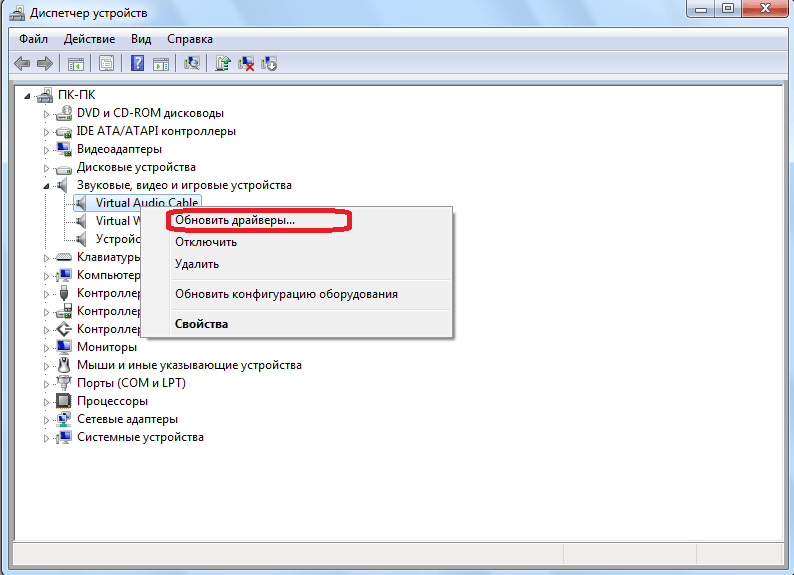
זה לא תמיד מספיק פשוט להתקין את הדרייבר הנכון. תצורת החומרה של הציוד יכולה לשנות באופן קיצוני את איכות הצליל המשוחזר. לעתים קרובות מאוד, הפרעות בולטות במהלך השמעה קשורות לכניסה הליניארית ול-PC Beer המופעלים בהגדרות.
כדי להשבית את הפונקציות הללו, בלוח הבקרה, בחר בלשונית "חומרה וסאונד" ועבור להגדרות עוצמת הקול, בחר את המכשיר עם סמל הרמקול ועבור ללשונית "רמות". הפחת את עוצמת הקול ב-PC Beer, קלט קו למינימום ושמור את ההגדרות.
נפח מקסימלי
ככלל, כאשר עוצמת הקול מתקרבת למקסימום, איכות הצליל יורדת בחדות. השפעה זו בולטת בעיקר באוזניות זולות. אי אפשר להימנע מבעיה זו מבלי להחליף את האוזניות בדגם טוב יותר.
חָשׁוּב! נסו להימנע משימוש באוזניות בעוצמת קול מעל 50% - זה לא רק יקדם איכות צליל טובה יותר, אלא גם יגן עליכם מבעיות שמיעה.
מה לעשות אם יש חריקות ורעשים אחרים באוזניות במחשב
ככלל, אם אלה לא הדגמים הזולים ביותר, הסיבות לרוב אינן באוזניות עצמן. על מנת לנקוט באמצעים מתאימים, תחילה יש צורך לקבוע במדויק לחלוטין את הגורם להופעת צלילים זרים. בהתבסס על ההמלצות לעיל, זה יהיה די קל לעשות.





